1、打开电脑,点击左下角的开始图标;
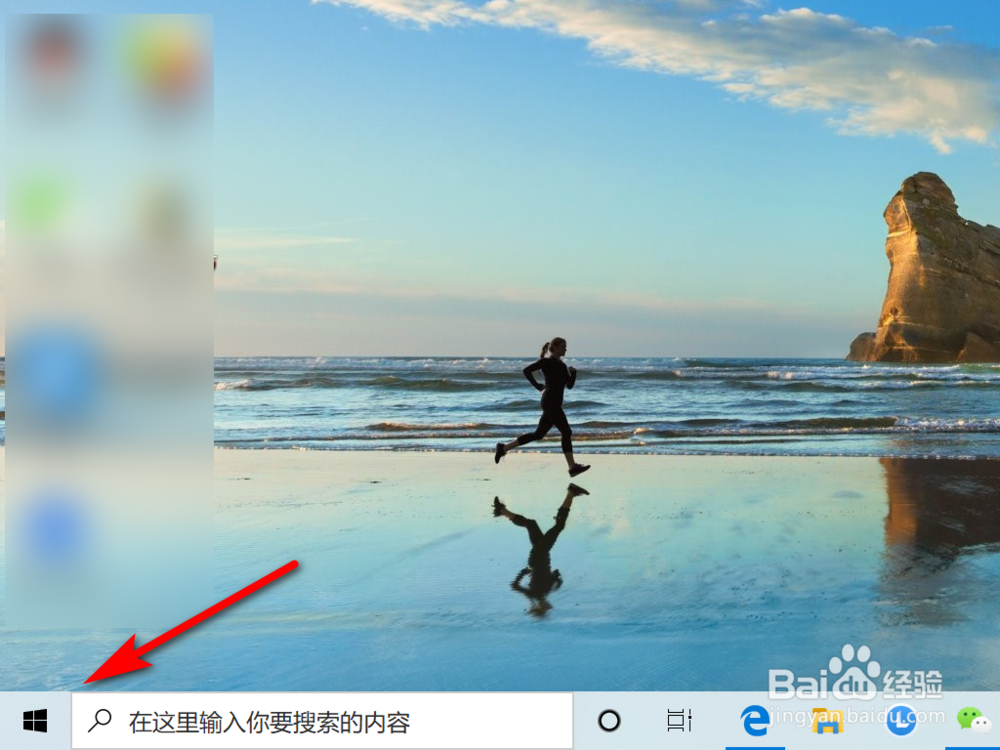
2、在开始界面,点击“设置”;
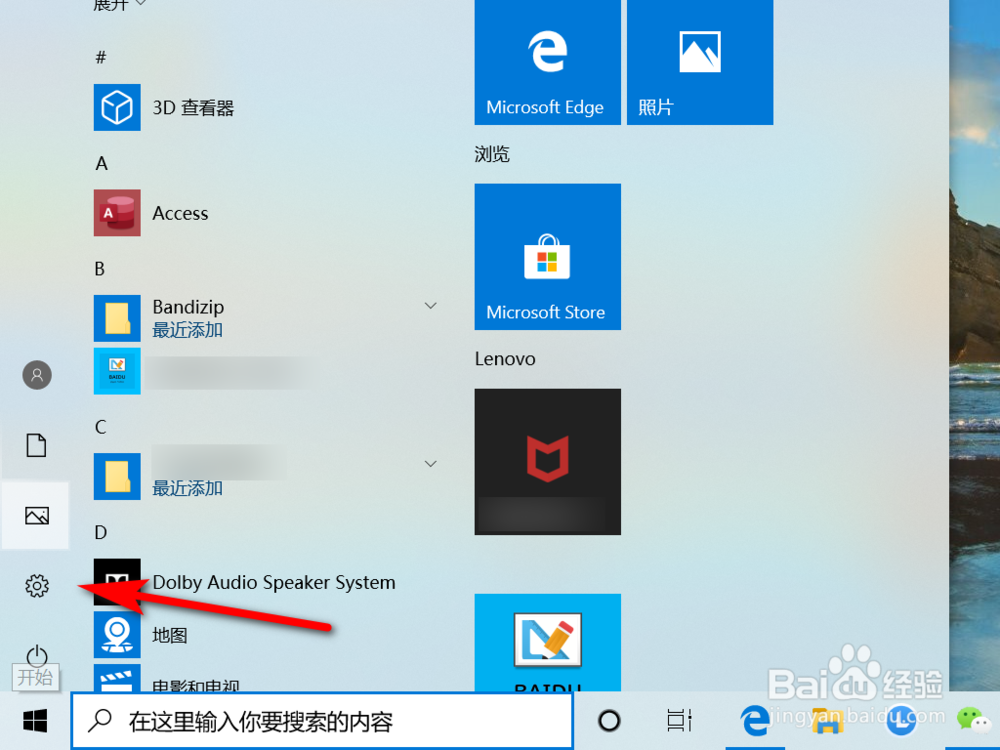
3、在windows设置界面,点击“轻松使用”;
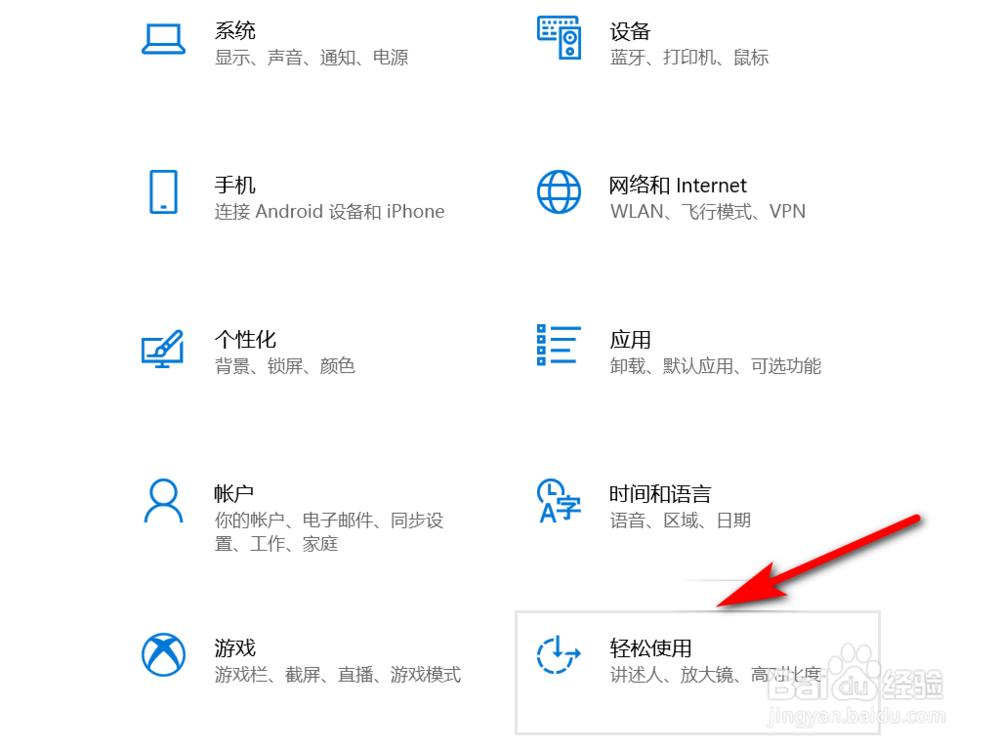
4、点击“放大镜”;
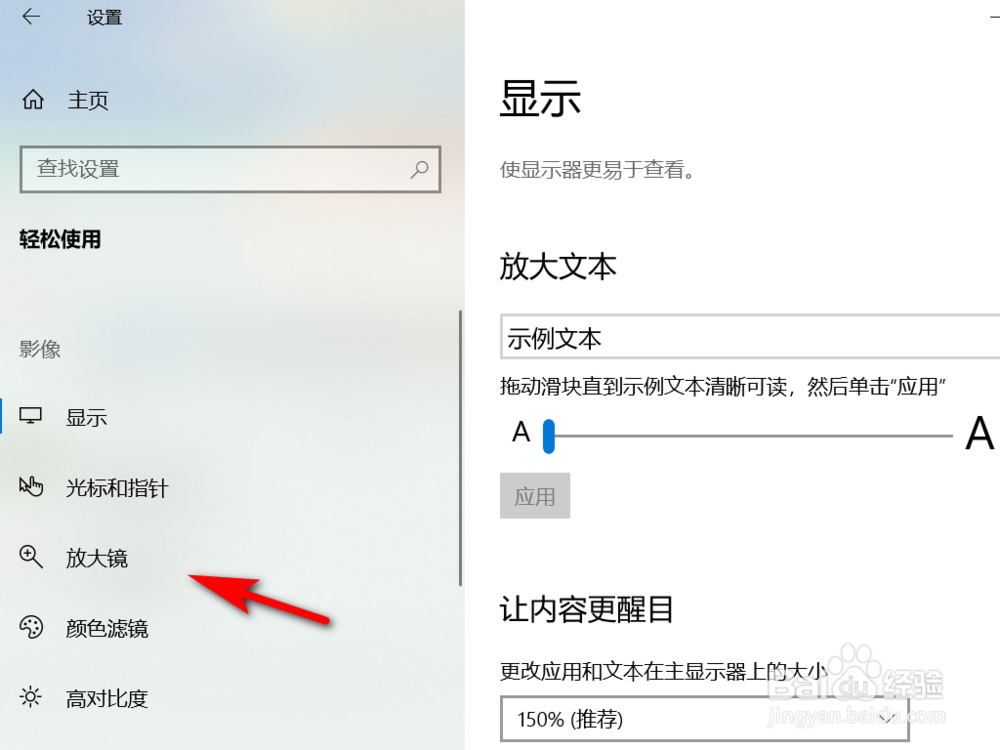
5、在“使放大镜跟随”列,勾选“鼠标光标”就可开启此功能。
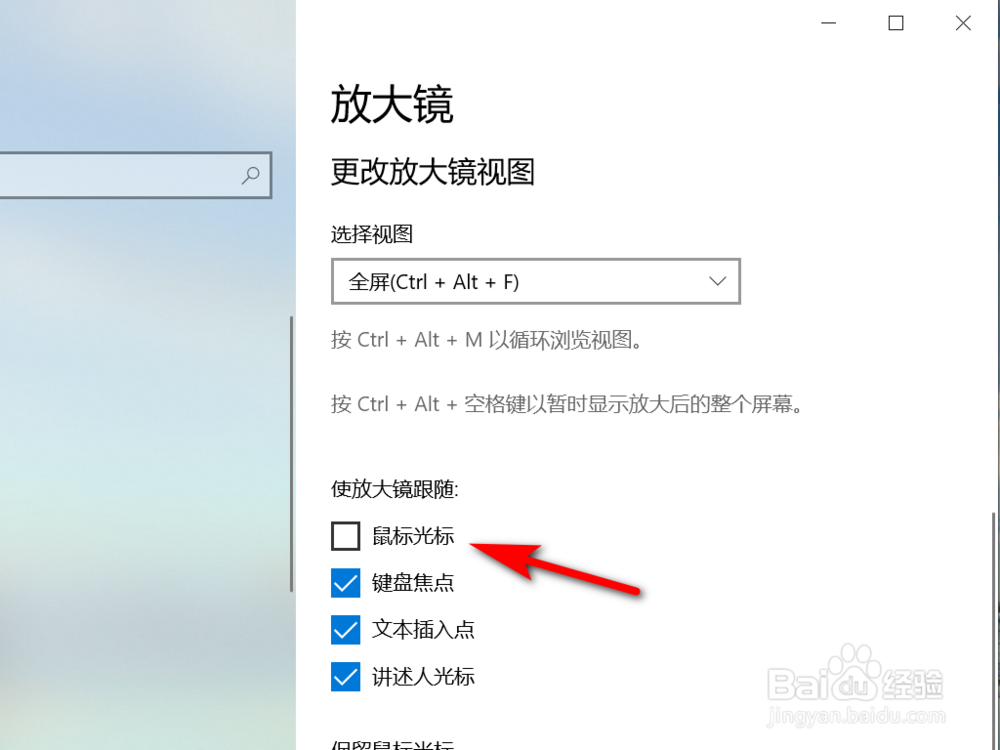
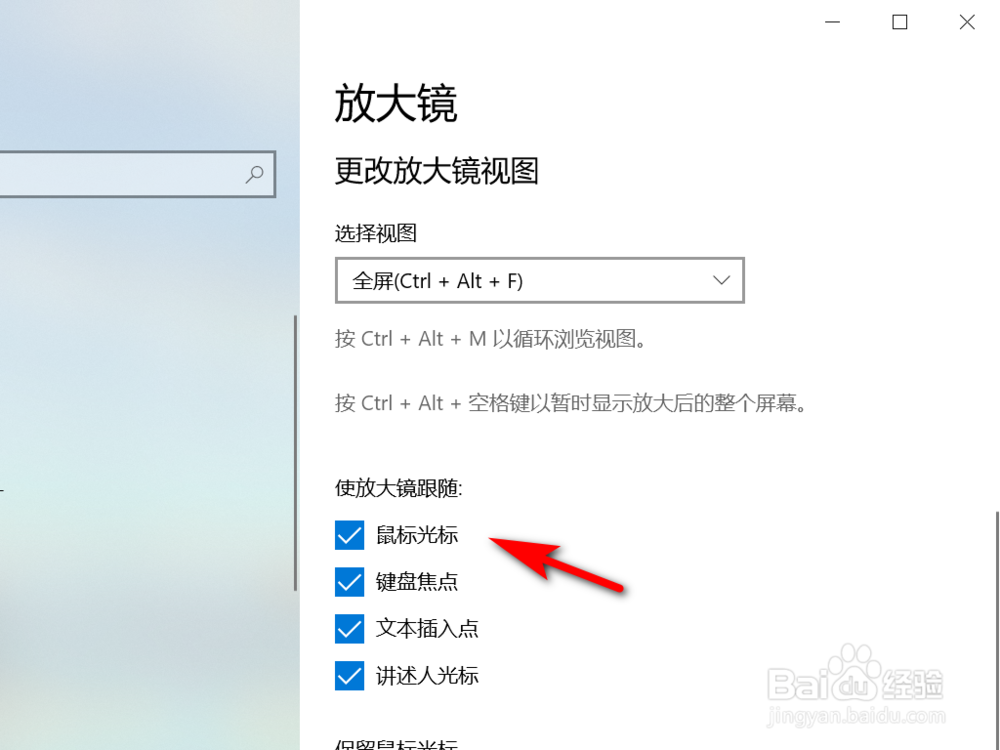
6、方法总结1、打开电脑,点击左下角的开始图标2、在开始黢茕茚痔界面,点击“设置”3、在windows设置界面,点击“轻松使用”4、点击“放大镜”5、在“使放大镜跟随”列,勾选“鼠标光标”就可开启此功能

时间:2024-10-24 19:13:54
1、打开电脑,点击左下角的开始图标;
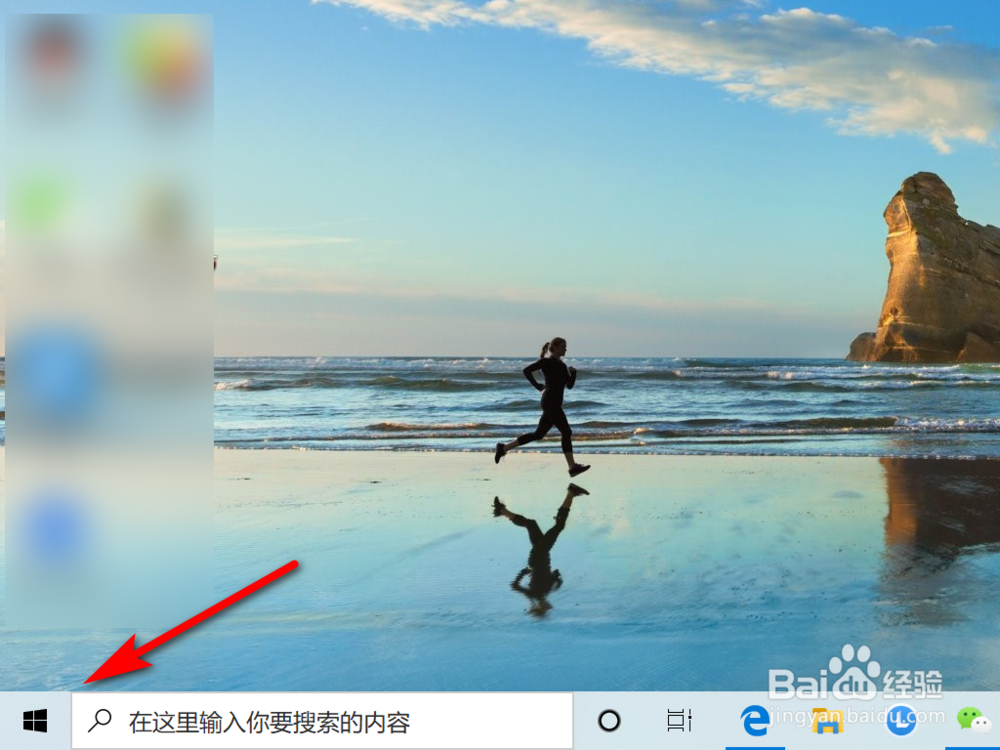
2、在开始界面,点击“设置”;
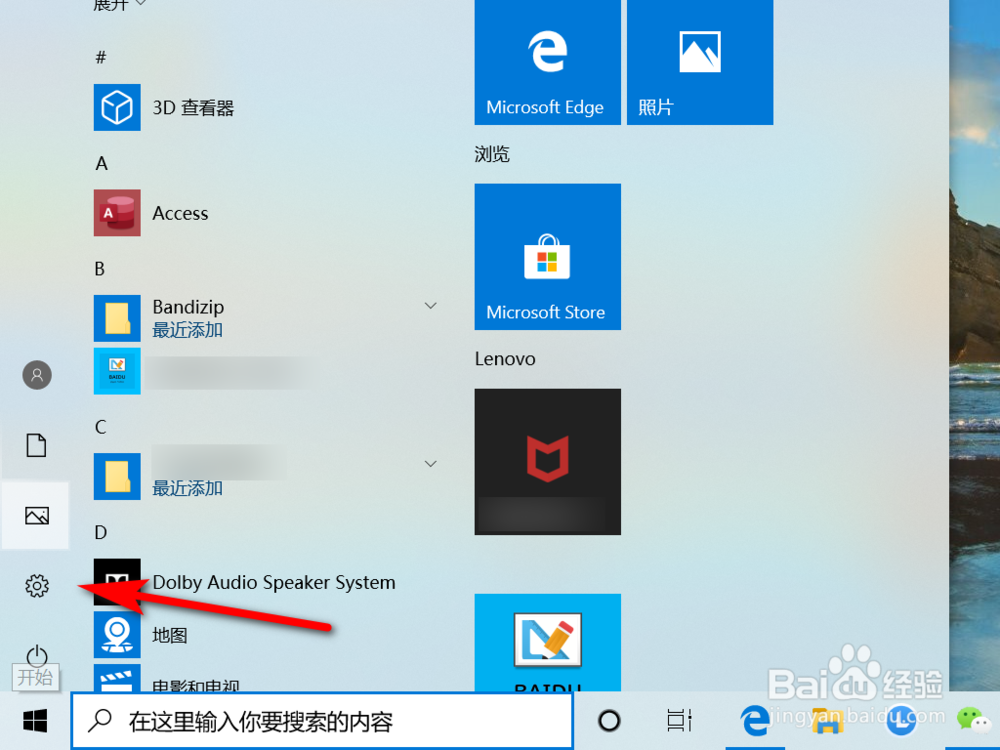
3、在windows设置界面,点击“轻松使用”;
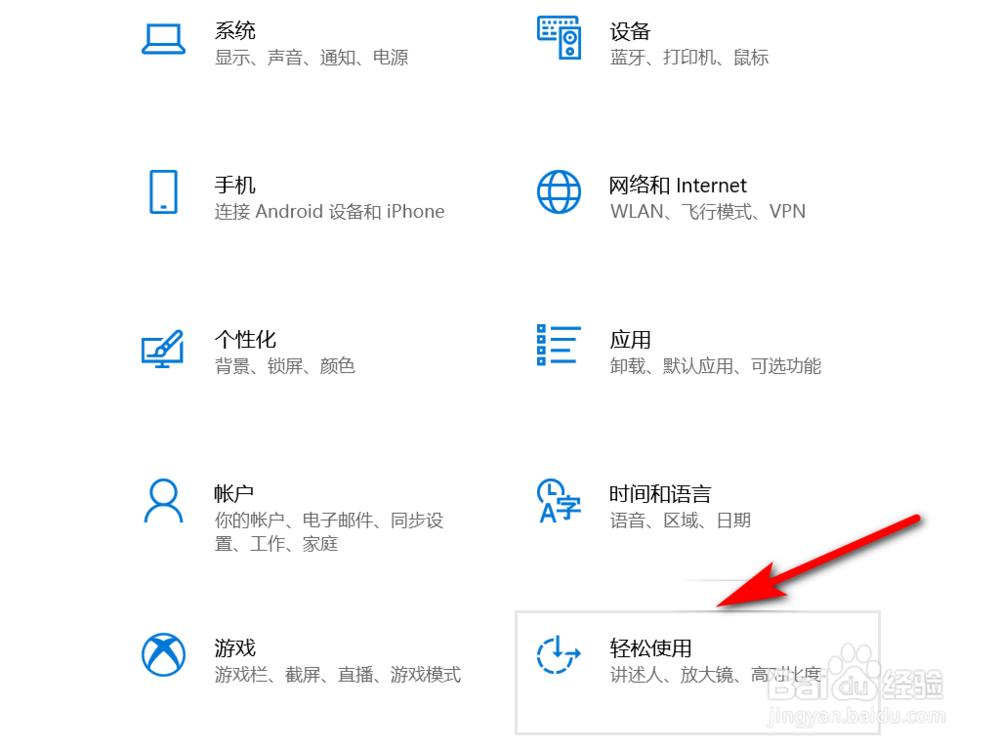
4、点击“放大镜”;
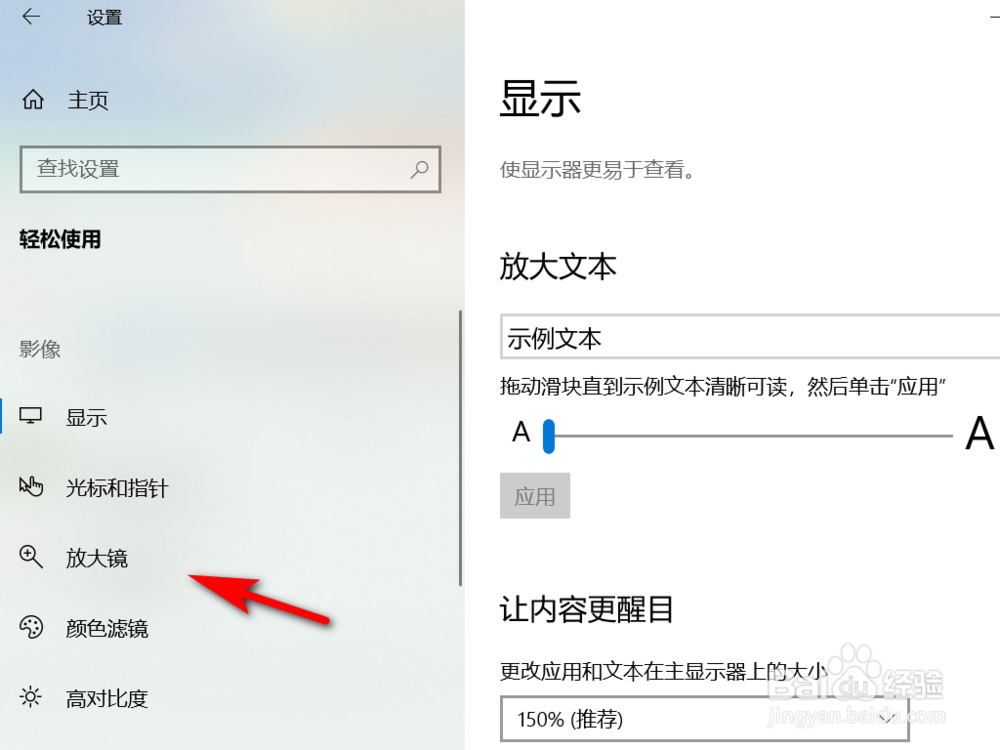
5、在“使放大镜跟随”列,勾选“鼠标光标”就可开启此功能。
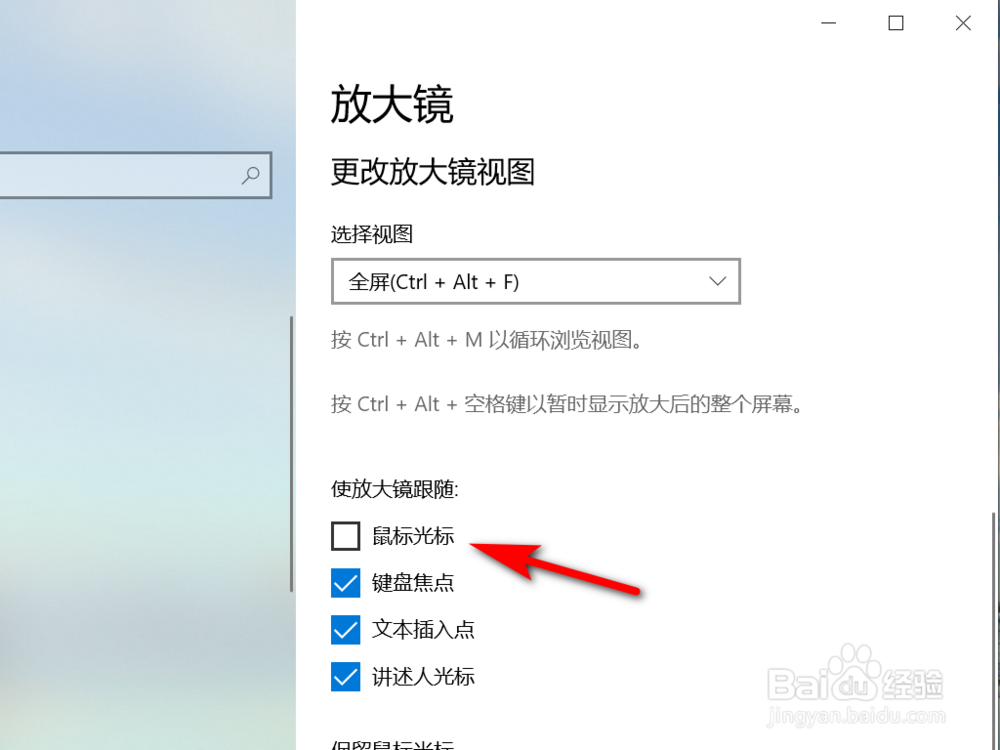
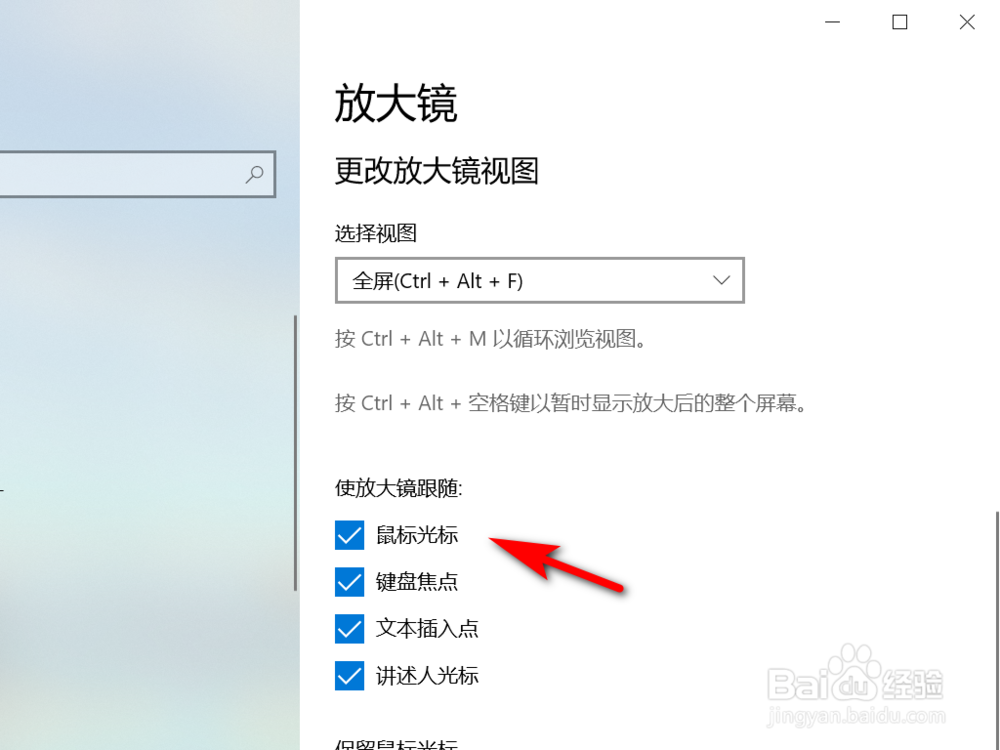
6、方法总结1、打开电脑,点击左下角的开始图标2、在开始黢茕茚痔界面,点击“设置”3、在windows设置界面,点击“轻松使用”4、点击“放大镜”5、在“使放大镜跟随”列,勾选“鼠标光标”就可开启此功能

